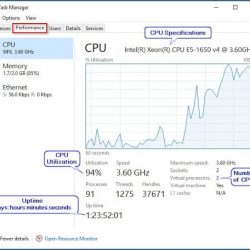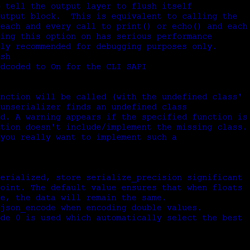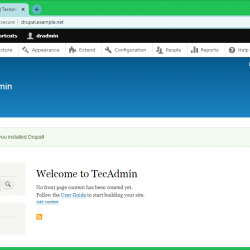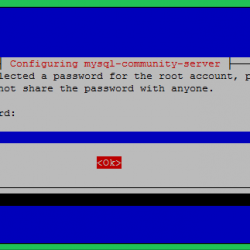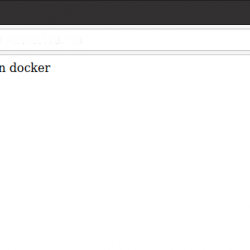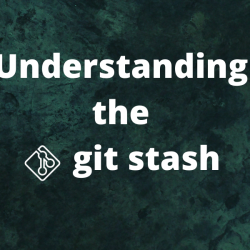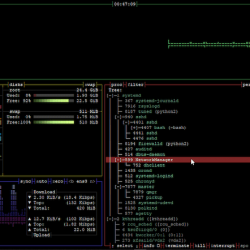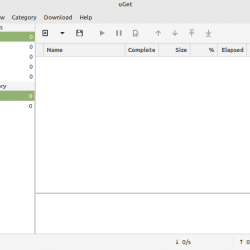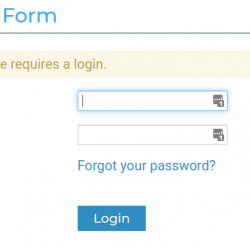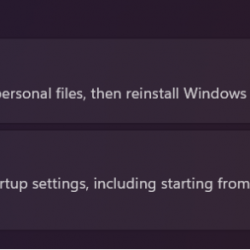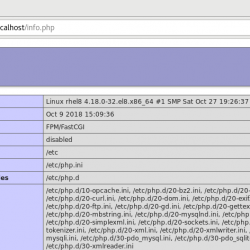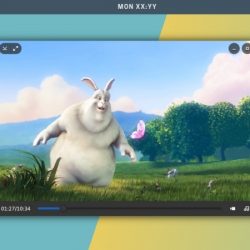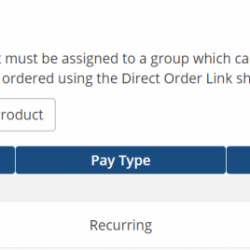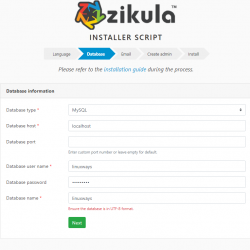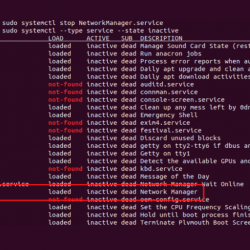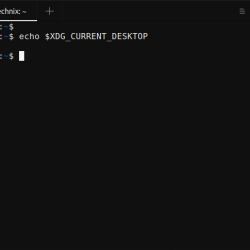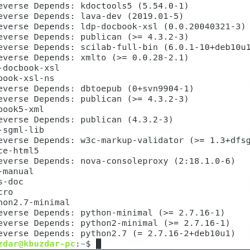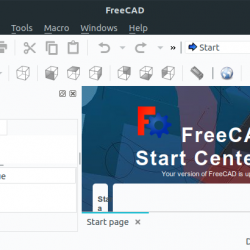sssssssssss
在本教程中,我们将向您展示如何在 Ubuntu 20.04 LTS 上安装 Inkscape。 对于那些不知道的人,Inkscape 是专业品质的矢量图形软件,可在 Linux、Mac OS X 和 Windows 台式计算机上运行。 它提供了一组丰富的功能,广泛用于艺术和技术插图,如卡通、剪贴画、徽标、排版、图表和流程图。
本文假设您至少具备 Linux 的基本知识,知道如何使用 shell,最重要的是,您将站点托管在自己的 VPS 上。 安装非常简单,假设您在 root 帐户中运行,否则您可能需要添加 ‘sudo‘ 到获得 root 权限的命令。 我将向您展示在 Ubuntu 20.04 (Focal Fossa) 上逐步安装 Inkscape。 您可以按照针对 Ubuntu 18.04、16.04 和任何其他基于 Debian 的发行版(如 Linux Mint)的相同说明进行操作。
在 Ubuntu 20.04 LTS Focal Fossa 上安装 Inkscape
步骤 1. 首先,通过运行以下命令确保所有系统包都是最新的 apt 终端中的命令。
sudo apt update sudo apt upgrade
步骤 2. 在 Ubuntu 20.04 上安装 Inkscape。
- 从 Snap 安装 Inkscape。
要安装 Inkscape,只需使用以下命令:
sudo snap install inkscape
- 从 PPA 安装 Inkscape。
现在我们添加官方PPA:
sudo add-apt-repository ppa:inkscape.dev/stable sudo apt update
完成后,我们将使用以下命令安装 Inkscape:
sudo apt install inkscape
步骤 3. 在 Ubuntu 上访问 Inkscape。
成功完成上述安装步骤后,您现在可以轻松运行 Inkscape。 为此,只需从“活动”启动 Inkscape 或将以下命令复制并粘贴到您的终端上并执行它:
inkscape
例如,在 Linux 上使用 Inkscape 将 SVG 图像文件转换为高质量的 png 文件:
inkscape -z -e out.png -w 1000 -h 1000 in.svg
恭喜! 您已成功安装 Inkscape。 感谢您使用本教程在 Ubuntu 20.04 LTS Focal Fossa 系统上安装 Inkscape。 如需更多帮助或有用信息,我们建议您查看 Inkscape 官方网站.